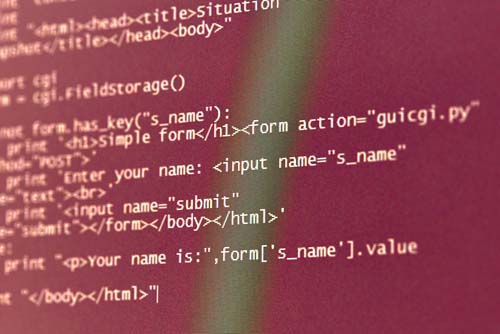macgit怎么安装

MacGit的安装

在Mac电脑上安装Git是进行版本控制和协作开发的关键步骤之一。本文将详细介绍如何在Mac上安装Git,并提供一些实用的技巧和注意事项。
安装Homebrew
Homebrew是Mac上常用的包管理器,可以帮助我们轻松安装Git。我们需要在终端中安装Homebrew。打开终端,输入以下命令:
/bin/bash -c "$(curl -fsSL https://raw.githubusercontent.com/Homebrew/install/HEAD/install.sh)"
这个命令将自动下载并安装Homebrew。
安装Git
安装Homebrew后,我们可以使用它来安装Git。在终端中输入以下命令:
brew install git
这个命令将自动下载并安装最新版本的Git。
配置Git
安装完成后,我们需要进行一些基本的配置。设置全局用户名和邮箱地址,这样在提交代码时可以正确地标识作者。在终端中输入以下命令:
git config --global user.name "Your Name"
git config --global user.email "your.email@example.com"
接下来,我们可以配置一些其他选项,例如设置默认的文本编辑器和合并工具。这些配置可根据个人偏好进行调整。
验证安装
安装完成后,我们可以验证Git是否成功安装。在终端中输入以下命令:
git --version
如果成功安装,将显示Git的版本信息。
使用Git
安装完成后,我们可以开始使用Git进行版本控制和协作开发。以下是一些常用的Git命令:
- git init: 在当前目录初始化一个新的Git仓库。
- git clone
- git add
- git commit -m "commit message": 提交暂存区的文件到本地仓库。
- git push: 将本地仓库的提交推送到远程仓库。
- git pull: 从远程仓库拉取最新的代码到本地。
- git branch: 查看分支列表。
- git merge
常见问题和注意事项
在使用Git时,可能会遇到一些常见问题和注意事项。以下是一些常见问题和解决方法:
- 如果遇到权限问题,可以使用sudo命令以管理员身份运行Git命令。
- 如果遇到网络问题,可以检查网络连接是否正常,并尝试使用git config命令修改Git的代理设置。
- 在操作过程中,建议定期使用git status命令查看当前状态,并使用git log命令查看提交历史。
- 如果需要撤销某个提交,可以使用git revert命令或者git reset命令。
- 在进行团队协作时,建议使用分支管理代码,避免直接在主分支上进行修改。
我们了解了如何在Mac上安装和配置Git,并学习了一些常用的Git命令和注意事项。使用Git可以提高代码管理和协作开发的效率,帮助我们更好地管理项目和团队。在实际使用中,我们可以根据需要进一步学习和掌握更多高级的Git操作和技巧。